Horizon Accelerator 支持团队在 Horizon Cloud Service - next-gen 环境中提供专门、持续的零日到实施后支持。
当您拥有 Horizon Accelerator 附加许可证时,可以在 Horizon Universal Console 中使用此功能。
工作方式
要向支持团队请求协助,请单击 。
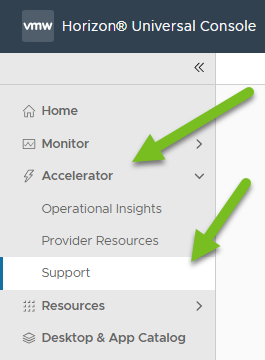
完成向导后,其中一名支持客服将收到警示,并会就您的请求与您联系。
请求支持
单击 后,控制台会启动请求支持向导。
以下屏幕截图显示了向导的初始外观。
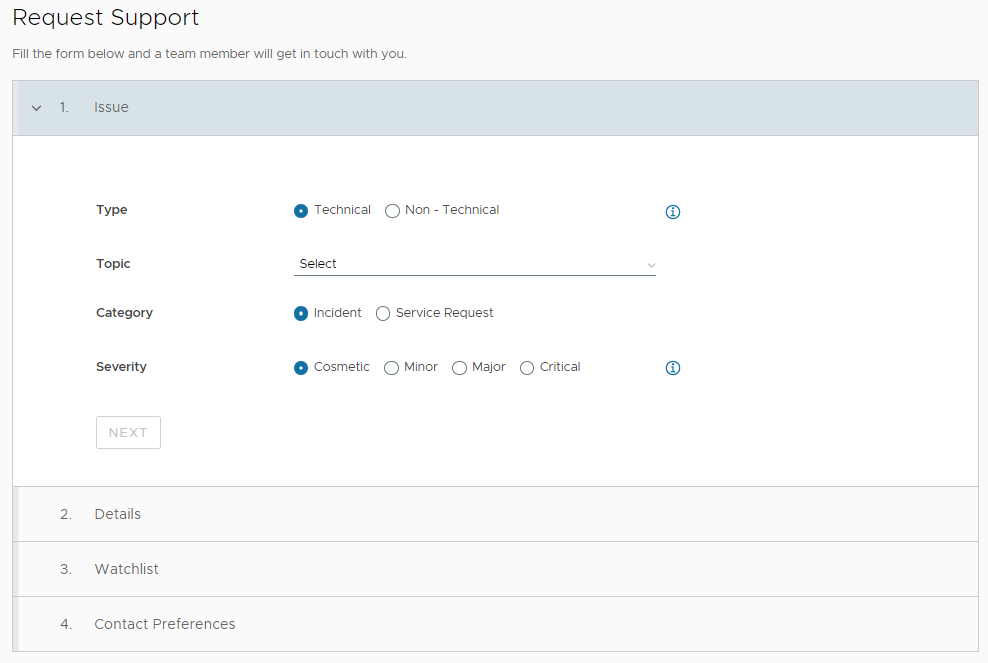
在此向导中,您可以根据所请求的支持类型做出相应的选择。以下各节介绍了每个步骤。
步骤 1 - 支持类型
首先确定请求类型本质上是技术性的还是非技术性的。技术性请求将具有关联的问题类别和严重性标记。
| “技术性”类型 | “非技术性”类型 |
|---|---|
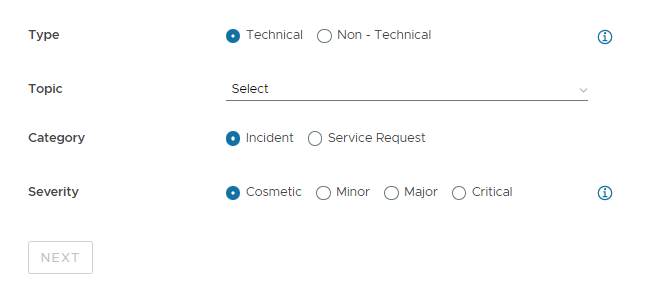 |
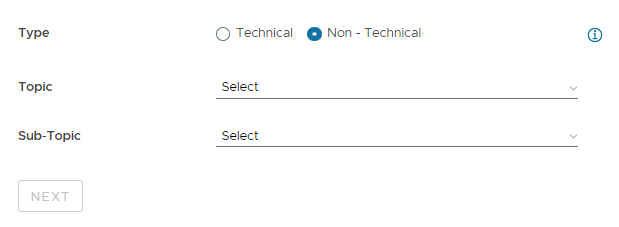 |
选择类型后,请按照 UI 进一步将请求与您认为最适合的主题领域相关联。(主题领域的选择没有对错之分。)
您可以从系统定义的列表中选择主题领域。系统定义的列表包含一个其他主题领域,以防您的请求与列表中的其余主题领域均不相符。
由于控制台是动态的,并将列出系统中最新可用的选项,因此本文档不会在这里列举主题或子主题列表。如果尝试在本文档中列举,文档内容很快就会过时。下面只是提供了一些示例,而并未给出列举列表:
- 对于技术性请求,主题领域包括与技术功能相关的领域,如连接、Edge 部署、维护以及与技术功能相关的类似概念。
- 对于非技术性请求,主题领域包括面向业务和与许可证相关的领域,如授权帐户、用户和权限以及面向业务的类似概念。对于非技术性请求,可以包含选定主题的子主题领域。
对于技术性类型,需选择问题类别:
- 事件
-
当遇到问题时,例如工作服务中断、延迟或性能问题等。
事件标有严重性标记,严重性由高到低依次为严重、较大、较小和轻微。每个严重性都有一个关联的 VMware Horizon Accelerator 支持目标初始响应时间。
下表提供了有关选择严重性的一般指导。
严重性 说明 Horizon Accelerator 目标初始响应时间 关键 此问题已停止业务运营,没有程序上的解决办法。 30 分钟内 主要 该问题导致对部分业务运营产生很大影响。 4 个工作小时内 次要 该问题导致部分、非关键服务损失,对业务运营的影响很小。 8 个工作小时内 表面 该问题与应用程序的外观有关。 12 个工作小时内 注: 在撰写本文时,表中所述的时间与 VMware Horizon Accelerator 支持团队的目标时间保持同步。如果您对响应时间有任何疑问,可以使用 请求支持向导。 - 服务请求
- 当请求获取信息或请求专属支持团队执行任务时。
继续按需进行 UI 选择,直到显示下一步按钮可用。单击下一步以保存所做的选择,并继续执行下一个步骤。
步骤 2 - 详细信息
此步骤最初如下所示:
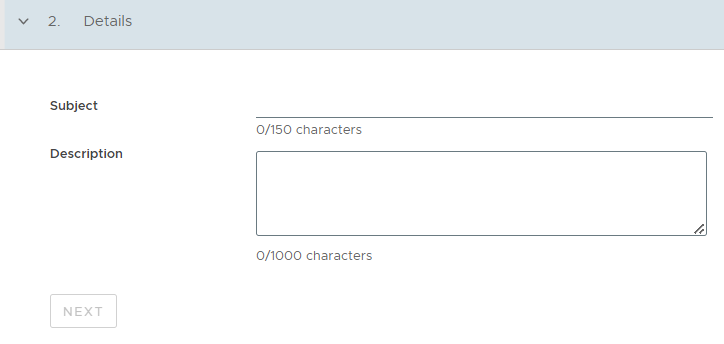
使用主题字段提供关于问题或此协助请求原因的简短描述。
使用较大的字段为您需要协助的内容提供较长的描述。
当控制台使下一步可用时,单击下一步以继续执行下一个步骤。
屏幕截图示例:
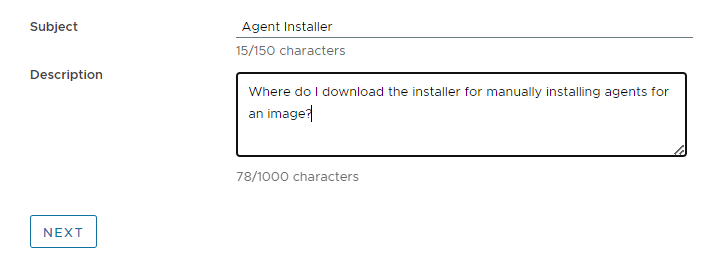
步骤 3 - 监视列表
此步骤最初如下所示:
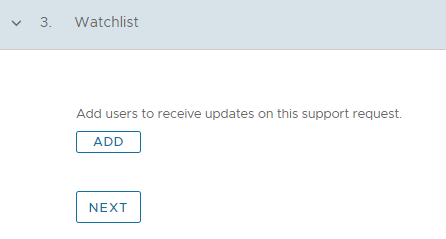
使用添加按钮提供您希望接收有关此请求的更新的人员的电子邮件地址。要添加下一个名称,请再次单击添加。
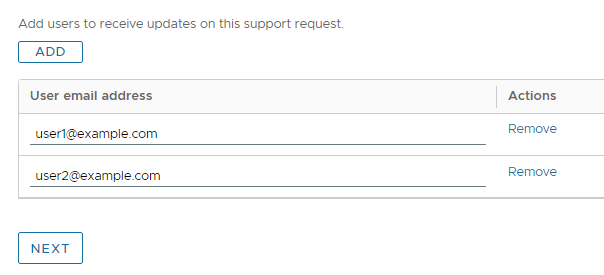
当控制台使下一步可用,并且您已将所需人员添加到监视列表中时,单击下一步以继续执行下一个步骤。
步骤 4 - 联系首选项
此步骤最初如下所示:
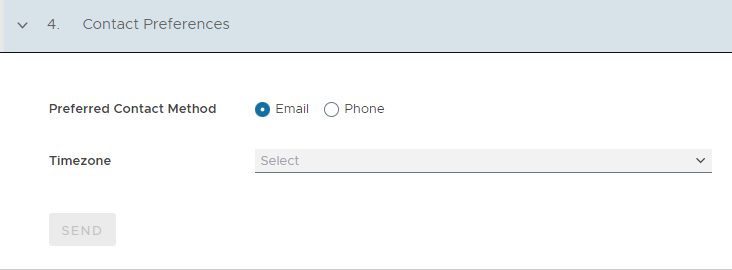
指定您希望分配的支持客服在就此请求与您联系时所采用的方式。选择电话时,请提供一个联系电话号码。
| “电子邮件”联系方式 | “电话”联系方式 |
|---|---|
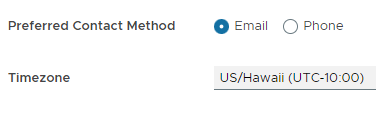 |
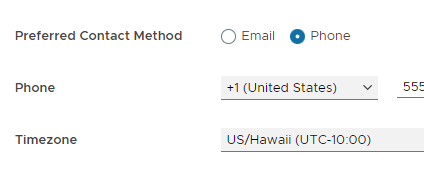 |
支持团队的目标之一是,让您能够在工作时间获得支持。为实现此目标,支持客服会推断您所选时区的典型工作时间。此时区选择有助于促进支持团队和您的团队之间更有效的通信。
当控制台使发送可用时,可以单击发送以提交支持请求。
发送请求
在 UI 中完成这些步骤并准备好提交请求时,单击发送。
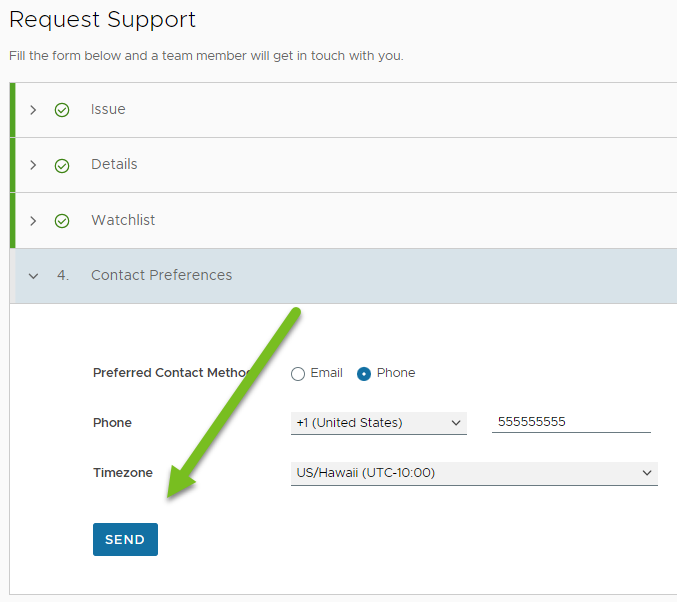
单击发送时,系统会将支持请求发送到支持团队。
控制台将显示一条确认消息,告知您请求已创建并已进入支持通道。
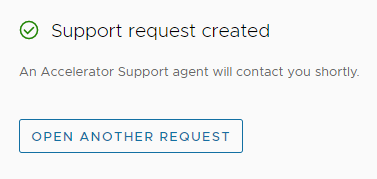
后续操作
系统会将您的支持请求通知给 VMware Horizon Accelerator 支持团队。
同时,系统还会向 VMware Horizon Accelerator 支持团队地址发送一封电子邮件,并抄送您的电子邮件地址以及您在监视列表步骤中输入的地址。
支持团队收到关于您提交的支持请求的系统通知后,会立即与您联系,并开始处理您的请求。
您首先看到的通知是一封确认电子邮件,其中在收件人行中包含 VHA Accelerator 支持团队的地址,在抄送行中包含您的电子邮件地址以及您在监视列表步骤中输入的电子邮件地址。
电子邮件的发件人将是 Horizon Cloud 支持团队(发件人地址为 [email protected])
电子邮件的主题行将包含字符串创建的支持请求单,正文将包含您在向导中选择和输入的信息。